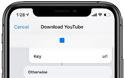2019-05-14 18:58:38
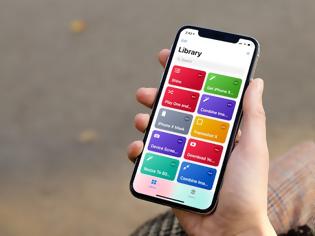
Αν θέλετε να κατεβάσετε και να αποθηκεύσετε βίντεο YouTube απευθείας στο ρολόι φωτογραφικών μηχανών του iPhone ή του iPad σας, τότε το παρακάτω άρθρο σας ενδιαφέρει αφού θα εξηγήσουμε πως να το κάνετε για όσους δεν το γνωρίζουν χωρίς να χρειαστεί να έχετε jailbreak.
Για αυτή τη διαδικασία θα χρησιμοποιήσουμε μια ειδική συντόμευση Siri που μπορείτε να κάνετε λήψη σε οποιαδήποτε συσκευή iOS 12 ή νεότερη.
Με αυτή τη μέθοδο θα μπορείτε να κάνετε λήψη βίντεο υψηλής ποιότητας στο iPhone ή το iPad και στη συνέχεια να τα μοιράζεστε σε οποιαδήποτε εφαρμογή. Μπορείτε επίσης να επεξεργαστείτε τα αποθηκευμένα βίντεο YouTube χρησιμοποιώντας οποιεσδήποτε εφαρμογές τρίτων.
Πώς να αποθηκεύσετε τα βίντεο YouTube απευθείας στο iPhone ή το iPad Roll Camera
1. Βεβαιωθείτε ότι έχετε εφαρμογή Συντομεύσεις στο iPhone σας. Αν δεν το έχετε, κάντε λήψη από εδώ .
2. Στο iPhone ή στο iPad που εκτελεί το iOS 12 ή μεταγενέστερα, κάντε λήψη της επιλογής Download YouTube Siri Shortcut από εδώ .
3. Αφού κατεβάσετε τη Λήψη του YouTube Siri Shortcut και προσθέσετε στην εφαρμογή Συντομεύσεις, ανοίξτε την επίσημη εφαρμογή του YouTube.
4. Επιλέξτε το βίντεο που θέλετε να αποθηκεύσετε στο ρολό της φωτογραφικής μηχανής και πατήστε στο κουμπί "Κοινή χρήση".
5. Τώρα, από το μενού Κοινή χρήση των συνδέσμων πατήστε το κουμπί 'Περισσότερα'. Αυτό θα ανοίξει τις επιλογές του iOS.
6. Από την τελευταία σειρά του εικονιδίου πατήστε το πλήκτρο 'Περισσότερα' και ενεργοποιήστε την εναλλαγή για Συντομεύσεις και στη συνέχεια πατήστε 'Τέλος'.
7. Στη συνέχεια πατήστε στο κουμπί Συντομεύσεις. Αυτό θα ανοίξει τη σελίδα εκτέλεσης Συντομεύσεων, όπου από εδώ πατήστε στη συντόμευση "Λήψη YouTube" που κατεβάσατε νωρίτερα.
8. Η συντόμευση της Siri θα ξεκινήσει τη λήψη του επιλεγμένου σας βίντεο στο YouTube και αφού ολοκληρωθεί η διαδικασία λήψης θα πάρετε ένα μενού, απλά πατήστε στο κουμπί "Αποθήκευση στο άλμπουμ φωτογραφιών".
9. Τέλος, κλείστε την εφαρμογή YouTube και ανοίξτε την εφαρμογή Φωτογραφίες. Εκεί θα βρείτε το βίντεο του YouTube που μόλις κατεβάσατε.
Σημείωση: Ενώ αυτή η μέθοδος λειτουργεί στην πλειονότητα των βίντεο στο YouTube, σε κάποια βίντεο, όπως τα μουσικά βίντεο, δεν θα κατέβουν με αυτήν τη μέθοδο.
argonaytis-iphone
Για αυτή τη διαδικασία θα χρησιμοποιήσουμε μια ειδική συντόμευση Siri που μπορείτε να κάνετε λήψη σε οποιαδήποτε συσκευή iOS 12 ή νεότερη.
Με αυτή τη μέθοδο θα μπορείτε να κάνετε λήψη βίντεο υψηλής ποιότητας στο iPhone ή το iPad και στη συνέχεια να τα μοιράζεστε σε οποιαδήποτε εφαρμογή. Μπορείτε επίσης να επεξεργαστείτε τα αποθηκευμένα βίντεο YouTube χρησιμοποιώντας οποιεσδήποτε εφαρμογές τρίτων.
Πώς να αποθηκεύσετε τα βίντεο YouTube απευθείας στο iPhone ή το iPad Roll Camera
1. Βεβαιωθείτε ότι έχετε εφαρμογή Συντομεύσεις στο iPhone σας. Αν δεν το έχετε, κάντε λήψη από εδώ .
2. Στο iPhone ή στο iPad που εκτελεί το iOS 12 ή μεταγενέστερα, κάντε λήψη της επιλογής Download YouTube Siri Shortcut από εδώ .
3. Αφού κατεβάσετε τη Λήψη του YouTube Siri Shortcut και προσθέσετε στην εφαρμογή Συντομεύσεις, ανοίξτε την επίσημη εφαρμογή του YouTube.
4. Επιλέξτε το βίντεο που θέλετε να αποθηκεύσετε στο ρολό της φωτογραφικής μηχανής και πατήστε στο κουμπί "Κοινή χρήση".
5. Τώρα, από το μενού Κοινή χρήση των συνδέσμων πατήστε το κουμπί 'Περισσότερα'. Αυτό θα ανοίξει τις επιλογές του iOS.
6. Από την τελευταία σειρά του εικονιδίου πατήστε το πλήκτρο 'Περισσότερα' και ενεργοποιήστε την εναλλαγή για Συντομεύσεις και στη συνέχεια πατήστε 'Τέλος'.
7. Στη συνέχεια πατήστε στο κουμπί Συντομεύσεις. Αυτό θα ανοίξει τη σελίδα εκτέλεσης Συντομεύσεων, όπου από εδώ πατήστε στη συντόμευση "Λήψη YouTube" που κατεβάσατε νωρίτερα.
8. Η συντόμευση της Siri θα ξεκινήσει τη λήψη του επιλεγμένου σας βίντεο στο YouTube και αφού ολοκληρωθεί η διαδικασία λήψης θα πάρετε ένα μενού, απλά πατήστε στο κουμπί "Αποθήκευση στο άλμπουμ φωτογραφιών".
9. Τέλος, κλείστε την εφαρμογή YouTube και ανοίξτε την εφαρμογή Φωτογραφίες. Εκεί θα βρείτε το βίντεο του YouTube που μόλις κατεβάσατε.
Σημείωση: Ενώ αυτή η μέθοδος λειτουργεί στην πλειονότητα των βίντεο στο YouTube, σε κάποια βίντεο, όπως τα μουσικά βίντεο, δεν θα κατέβουν με αυτήν τη μέθοδο.
argonaytis-iphone
ΦΩΤΟΓΡΑΦΙΕΣ
ΜΟΙΡΑΣΤΕΙΤΕ
ΔΕΙΤΕ ΑΚΟΜΑ
ΠΡΟΗΓΟΥΜΕΝΟ ΑΡΘΡΟ
Άρωμα γυναίκας στο πρώτο Δ.Σ. του Συλλόγου Μέριμνας Εργαζομένων Λ.Σ.
ΣΧΟΛΙΑΣΤΕ